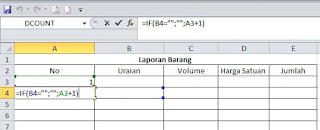Pada Halama Facebook Belajar Excel Cepat ada yang menanyakan bagaimana membuat rumus Automatis...
Home » Posts filed under Mengenal Rumus IF
Pada Halama Facebook Belajar Excel Cepat ada yang menanyakan bagaimana membuat rumus Automatis pada cell/kolom dan pada tiap row akan bertambah jumlah 0,25?. Mengenai pertanyaan bapak yang difacebook, untuk menggunakan rumus 0,25 ada dua cara yang saya akan jelaskan.
untuk cara pertama dengan menggunakan rumus sederhana dan tidak akan berubah-rubah. setiap row pada cell excel akan bertambah dengan akumalasi penambahan sebesar 0,25.
saya akan jelaskan bagaimana membuat rumus sederhana tersebut
Pertama pada kolom/cell buatlah rumus berikut :
Masukan angak 0,25 pada cell/kolom D2
Kedua
Masukan Rumus pada cell/kolom D3 dengan rumus =D2+0,25
Ketiga
Copy rumus yang ada pada cell/kolom D3 kebawa sampai dengan seterusnya
untuk cara pertama dengan menggunakan rumus sederhana dan tidak akan berubah-rubah. setiap row pada cell excel akan bertambah dengan akumalasi penambahan sebesar 0,25.
saya akan jelaskan bagaimana membuat rumus sederhana tersebut
Pertama pada kolom/cell buatlah rumus berikut :
Masukan angak 0,25 pada cell/kolom D2
Kedua
Masukan Rumus pada cell/kolom D3 dengan rumus =D2+0,25
Ketiga
Copy rumus yang ada pada cell/kolom D3 kebawa sampai dengan seterusnya
Cara kedua adalah menggunakan rumus IF
Untuk membuat rumus 0,25 denga menggunakan rumus IF secara automatis ketika kolom yang kita isi maka akan muncul akumalsi secara automatis dengan conntoh rumus sebagai berikut :
=IF(B2="";"";D1+0,25)
Pertama kita buatkan rumus pada kolom D2 dengan rumus yang ada dibawah ini
=IF(B2="";"";D1+0,25)
Penjelasan : Ketika kita memasukan angka atau huruf pada kolom/Cell B maka akan muncul akumalsi penambahan sebesar 0,25 pada setiap Row B2 sampai dengan setertusnya, Copy Rumus tersebut ke arah bawah cell D. untuk lebih jelasnya anda bisa melihat bagaimana cara membuat rumus tersebut dan mengcopy pada ROW D

Membuat Rumus 0,25 pada Cell Excel
Posted by iankmuin on Thursday, 23 March 2017
CB Blogger
at
19:47:00
Belajar | Tutorial Office : Belajar Microsoft Office (Excel, Word, Power Point, Access, Publiser)
Bagaimana membuat Nomor Urut dengan menggunakan Rumus IF, Penggunaan Rumus IF pada Ms Excel sangat mempermudah kita dalam pengurutan laporan pada tabel. kalau kita menggunakan cara manual sering kali kita ada perubahan pada data sehingga harus merubah kembali nomor urutnya secara manual. dan dengan rumus sederhana juga ketika ada perubahan harus merubah kembali beberapa rumus dan mengecek satu persatu.
Bagaimana dengan rumus IF dalam penggunaan untuk membuat nomor urut pada tabel, dengan cara inii kita bisa melakukan pengisian data pada cell/kolom ketika data terisi maka secara automastis nomor urut akan muncul tanpa perlu memberikan nomor urut satu persatu dan jika kita tidak mengisi data tersebut maka nomor urut tidak akan terisi, nah video sederhana yang ada dibawah bisa kita tahu bagaimana nomor urut itu muncul secara automatis

dari video diatas sudah mengethui bagaimana nomor urut itu bekerja dengan menggunakan rumus IF. nah untuk lebih jelasnya akan saya jelaskan bagaimana menggunakan dan membuat rumus IF tersebut pada kolom Nomor urut.
Pertama
Buatlah Tabel seperti video diatas yaitu : Nomor, Uraian, Volume, harga Satuan, Jumlah
Kedua
Pada cell/kolom A3 pada tabel No masukan angka 1
Ketiga
Pada cell/kolom A4 masukan rumus berikut : =IF(B4="";"";A3+1)
Penjelasan : B4 (ketika kita mengisi data pada kolom/cell B4 maka akan muncul nomor secara automatis dan jika anda hanya mengisi pada kolom C4,D4,E4 maka kolom nomor urut tidak akan muncul.
A3 (pada kolom A3 harus diisi angka 1 dan jika mengis angka 2 mak akan ada perubahan nomor urut akan dimulai dari angka yang diisi pada kolom A3 ditambah 1 berarti akan terlihat angka selanjutya, misalya angka 1 pada kolom A3 maka pada kolom A4 akan muncul angka 2 begitu selanjutnya
iankmuin
13:30:00
CB Blogger
IndonesiaBagaimana dengan rumus IF dalam penggunaan untuk membuat nomor urut pada tabel, dengan cara inii kita bisa melakukan pengisian data pada cell/kolom ketika data terisi maka secara automastis nomor urut akan muncul tanpa perlu memberikan nomor urut satu persatu dan jika kita tidak mengisi data tersebut maka nomor urut tidak akan terisi, nah video sederhana yang ada dibawah bisa kita tahu bagaimana nomor urut itu muncul secara automatis

dari video diatas sudah mengethui bagaimana nomor urut itu bekerja dengan menggunakan rumus IF. nah untuk lebih jelasnya akan saya jelaskan bagaimana menggunakan dan membuat rumus IF tersebut pada kolom Nomor urut.
Pertama
Buatlah Tabel seperti video diatas yaitu : Nomor, Uraian, Volume, harga Satuan, Jumlah
Kedua
Pada cell/kolom A3 pada tabel No masukan angka 1
Ketiga
Pada cell/kolom A4 masukan rumus berikut : =IF(B4="";"";A3+1)
Penjelasan : B4 (ketika kita mengisi data pada kolom/cell B4 maka akan muncul nomor secara automatis dan jika anda hanya mengisi pada kolom C4,D4,E4 maka kolom nomor urut tidak akan muncul.
A3 (pada kolom A3 harus diisi angka 1 dan jika mengis angka 2 mak akan ada perubahan nomor urut akan dimulai dari angka yang diisi pada kolom A3 ditambah 1 berarti akan terlihat angka selanjutya, misalya angka 1 pada kolom A3 maka pada kolom A4 akan muncul angka 2 begitu selanjutnya

Membuat Nomor urut dengan rumus IF
Posted by iankmuin on Monday, 9 January 2017
Bagaimana membuat Nomor Urut dengan menggunakan Rumus IF, Penggunaan Rumus IF pada Ms Excel...
CB Blogger
at
13:30:00
Belajar | Tutorial Office : Belajar Microsoft Office (Excel, Word, Power Point, Access, Publiser)